
 ジロー
ジロー 今回は実際にトレードをする時に、MT4のチャート上に表示することが多い水平線とトレンドラインのコピーの仕方、表示しているラインの一括削除の方法について紹介するよ。
 あかね
あかね トレンドラインとか水平線、何個も引いたりするのちょっと面倒だったから簡単にコピーしたり消したりできるのは嬉しいかも。
今回のMT4操作テクニックを使えば、水平線やトレンドラインを引くスピードが圧倒的に速くなることは間違いありません。つまり、肝心のMT4チャート分析により多くの時間をとることが出来るということになります。
この記事はこんな方におすすめ
- MT4上でのトレンドラインや水平線を引く操作の時間を短縮しチャート分析に集中する時間を増やしたい方
- トレンドラインと並行のチャネルラインを効率よく引きたい方
- チャート上に増え過ぎたラインを一括で消したい方
- チャート上で間違えて消してしまったトレンドラインを元に戻したい方
バイナリーオプションやFXの裁量トレードをしていく時、現状の相場状況や狙い目を確認したい時など、MT4の通貨ペアチャート上に水平線やトレンドラインを何本か同時に引きたい時がありますよね。
また、MT4のチャート上にトレンドラインを同じ角度でコピーしたい時、角度の微調整が大変だなって思った経験が皆さんあると思います。
今日紹介する方法は、とても簡単にMT4のチャート上に引いた水平線、トレンドラインをコピーして複製することができるという方法です。
その他にも、一括削除や削除してしまったラインをMT4チャートに戻す方法も紹介し舞うs。
覚えておくと何かと便利ですし、知らない人があなたを見たら、熟練トレーダーに見える操作ですし、とても簡単なので是非覚えておいてください。
参考記事:【初心者向け】MT4にトレンドラインを引いてみよう
参考記事:【初心者必見!】トレーダーを目指す上で絶対に必要な「ライン(水平線)」の引き方
MT4上で水平線やトレンドラインを簡単にコピーする方法
MT4のチャート上に水平線、トレンドラインを間単にコピーする方法をそれぞれ画像と動画で説明していきます。
チャートに水平線を簡単にコピー・複製する方法
まず最初の1本の水平線は普通に手動で描写します。
上のツールバーの「-」で引くのが簡単ですね。
ここから、この水平線をチャート上にもう1本コピーします。
その為に、まずはコピーしたい水平線をダブルクリックします。すると、水平線の左右の両端に○がつきます。この状態がこの水平線が選択されている状態です。
その状態で、水平線を「Ctrl」キーを押しながらドラッグ&ドロップでコピーしたいところまで動かします。
その操作を繰り返すことでこちらのように、数秒でMT4上に簡単に水平線をコピー・複製することが出来ます。
MT4チャートに水平線とトレンドラインを簡単にコピー・複製する一連の流れの動画
こちらが、水平線を簡単にコピーする流れを実際にやってみた動画です。
4本の水平線をMT4上にコピーするのも数秒で終了です。
水平線は元々水平に線を引くだけではありますので、純粋に引くのとそこまで時間は変わりませんが、こちらがトレンドラインのコピーの流れです。
同じ角度、同じ長さのトレンドラインをMT4のチャート上に引きたいという時にとても便利ですので積極的に活用してください。
MT4のチャート上に引いた水平線やトレンドラインを一括で削除する方法
さて、先ほど紹介したMT4上に水平線やトレンドラインを簡単にコピーする方法を利用することで、チャート上に色々とラインを描写することは自由自在になりましたね!
ただ、水平線やトレンドラインなどをチャート上に引けば引くほど、チャート上のローソク足は徐々に見づらくなってきます。翌日、翌々日。となってきた時、日々水平線やトレンドラインを引きなおすことによって、現在の価格が相場のどの辺りにあるのかをしっかり確認することにも繋がりますので、定期的に水平線やトレンドラインは整理するようにしましょう。
ということで、MT4のチャート上に沢山引いてしまった水平線、トレンドラインを一括で削除する方法を紹介します。
一括削除は大きく分けて、2つの方法があります。
- ダブルクリックして選択したラインを削除する方法
- 表示中のライン等一覧から一括削除する方法
それぞれ紹介していきます。
MT4チャート上のラインをダブルクリックして削除する方法
「ラインをダブルクリックして削除する方法」は、水平線、トレンドラインを目視で選択して、MT4チャート上の選択したラインを一括で削除する方法です。
いくつかの水平線・トレンドラインは残して、消したいラインだけを一気に消したい時におすすめです。
一連の流れを動画で見てみましょう。
方法はシンプルです。
- 削除したい水平線、トレンドラインをダブルクリックして選択
- 水平線の場合は、水平線両端に「○」、トレンドラインの場合は、ラインの中心部に「○」が3つ表示されていることを確認
- 消したいラインが選択状態であることを確認後、キーボードの「Delete」キーを押すことで選択されたラインが削除
MT4チャートを右クリックして表示中のライン等一覧から一括削除する方法
「表示中のライン等一覧から一括削除する方法」は、現在選択しているMT4チャート上に表示しているラインやグッドマーク、レクタングル、フィボナッチ等記号の一覧を表示して、その一覧から一括で削除をする方法です。
一気にMT4チャート上の全てを削除したい場合やフィボナッチなども合わせて一括で綺麗にしたい時、とても便利です。
削除の一連の流れを見ていきましょう。
こちらの流れは以下の通り。
- ラインを削除したいMT4チャート上で右クリック、「表示中のライン等」を選択
- 表示された一覧のところで一度マウスをクリック。キーボードで「Alt」+「a」で全てのラインやフィボナッチなどを選択。または、左側のチェックボックスをクリックして削除したいものを選択する。
- 削除したいライン等選択されている状況で、右側の「削除」ボタンをクリック
自分のトレードをしている時のシーンに合わせて、使い分けられるといいですね。
MT4上の水平線やトレンドラインを間違って消してしまった場合に再表示、復活させる方法
先ほど紹介した方法で、ラインやフィボナッチ、レクタングルなど各種記号を一括削除してしまった後、
「しまった~、間違って消したくなかったラインまでMT4のチャートから消えてしまった。どこに引いていたか忘れたよ~」
ということもでてくるでしょう。
でも安心してください。消してしまったラインやフィボナッチなども間単にチャート上に復活することが可能です。
- 消してしまったラインやフィボナッチを表示していたMT4チャート上を一度クリック
- MT4上部メニューの「チャート」-「ライン等の設定」-「削除の取消」をクリック
- ここまでで、一つ前の操作で削除したラインを再表示することができます。何本か戻す場合は、1・2の操作を繰り返し
「削除の取消」操作はキーボードのショートカットキーも設定されています。
間違ってラインを削除してしまった、と思ったらキーボード上の「Ctrl」+「z」キーをすぐ押すことですぐに復旧することが可能です。
ラインだけでなく、「MT4のチャートを間違って消してしまった時の再表示・復旧方法」もありますので、知っておくと便利です。
まとめ
MT4のトレンドラインや水平線を簡単コピー・一括削除・再表示する方法について紹介しました。
- MT4チャート上のトレンドラインや水平線をクリックして「Ctrl」キーを押しながらドラッグすると複製できる。
- MT4上で引きすぎたラインは、MT4チャート上で右クリックし「表示中のライン等」で一括削除・選択削除できる。
- 間違ってラインを消してしまったら、MT4上部メニューの「チャート」-「ライン等の設定」-「削除の取消」で元に戻せる。
FXやバイナリーオプション取引の時、今日紹介したMT4上の水平線やトレンドラインをコピーする方法、一括で削除する方法、一度消してしまったラインを再表示する方法を覚えておくことでチャート分析の時間を短縮する効果もあります。
知っておいて損はありませんので、是非活用してみて下さい。
- この記事をご覧になった方はこちらの記事も読まれています
矢印のつくバイナリー用サインツールを無料プレゼント、サインツールの5つの機能・特徴を公開しています。
関連記事 【無料バイナリーオプション用矢印表示シグナルツール】Jiros_gorden_outsideの5つの特徴
- さらにMT4について知りたい方はこちらをどうぞ。
MT4の便利操作をトレードシーンや用途によってまとめた内容になっています。
関連記事 MT4操作入門マニュアル(FX、バイナリー)厳選記事まとめ
 あかね
あかね ちょうどトレンドラインを並行に引いてみたかったりしたの!今日の方法、バイナリーオプションでかなり使える気がする。とても便利だね♪
 ジロー
ジロー そうだね、ちょっとしたMT4のテクニック。便利なものは使って覚えておくといいよ。







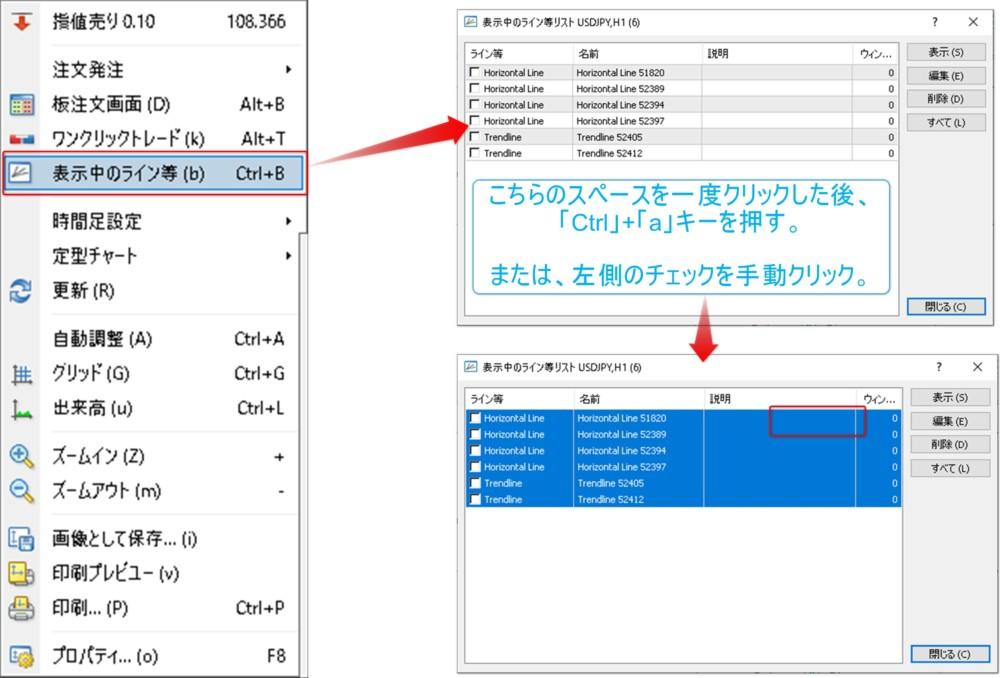

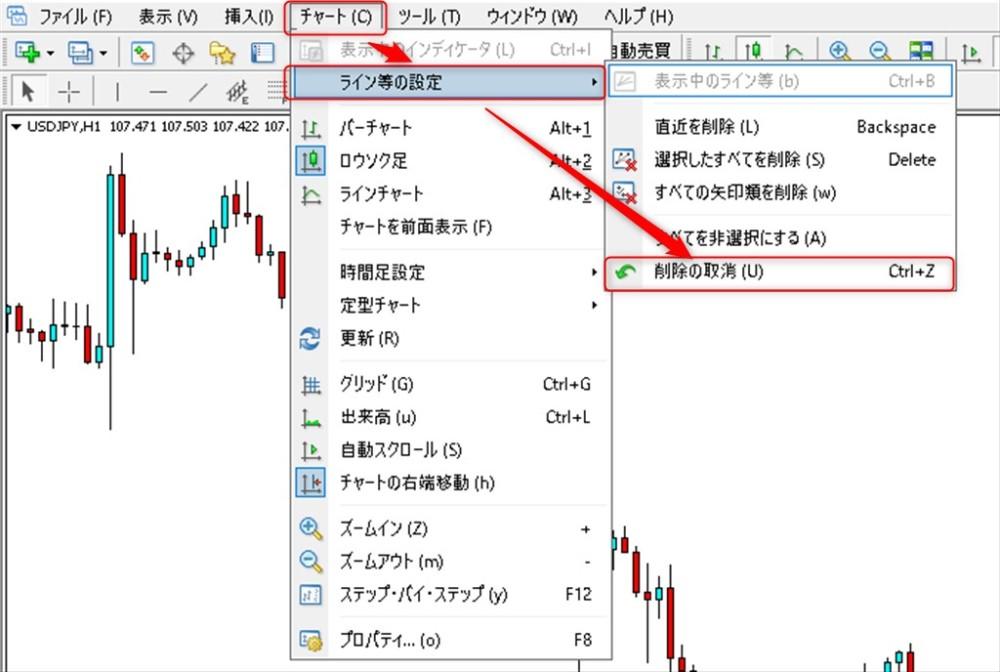







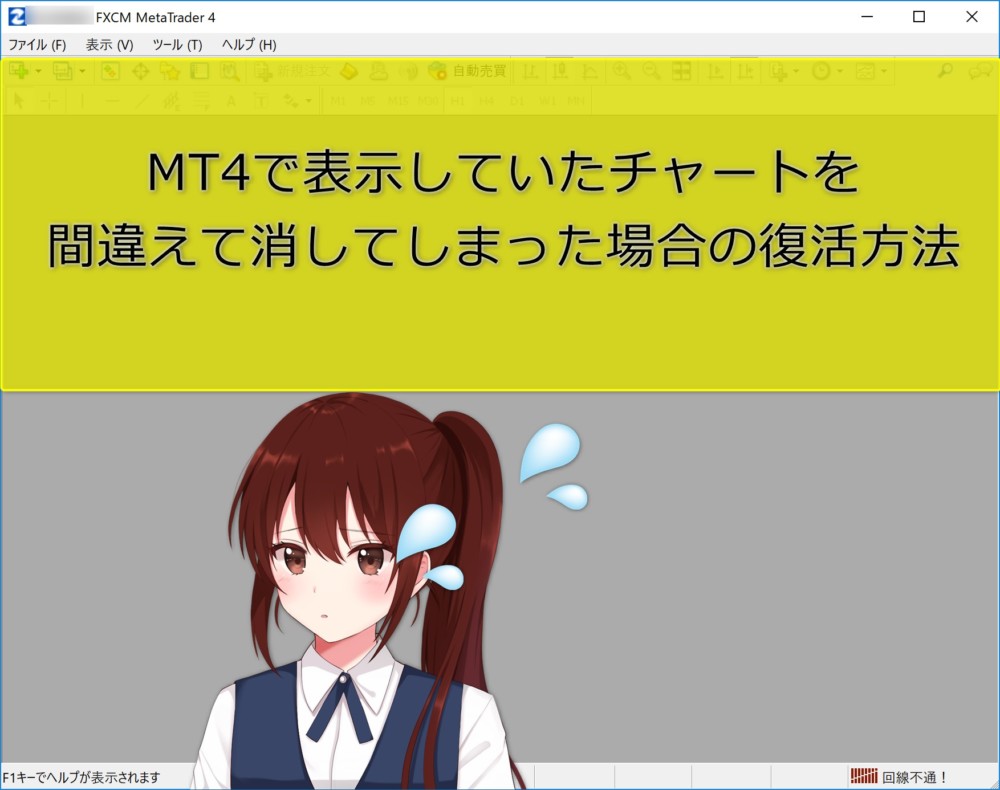
コピーできるインジヲ探していました!
同じMT4チャート内にコピーするだけであれば、今回のページ内の操作で可能ですね(^^)
他のチャートにシンクロさせてトレンドラインを表示するということであれば、以下のサイトで紹介されている【SynchroChart_Line】インジケーターがいいかもしれませんよ!
https://www.fxnav.net/mt4navi/synchro_chart_line/